Ha a streaming beállításaidat professzionálisan szeretnéd kialakítani, akkor a Tipp-Ticker kiváló lehetőség arra, hogy a nézőid számára lehetőséget biztosíts, hogy támogassák az adományozásukat. Ez a widget az Adományok folyó szövegként jelenik meg, amely tájékoztatja a nézőket a közvetítés során, és egyben ösztönzi őket, hogy maguk is adományozzanak. Ebben az útmutatóban lépésről lépésre megtudhatod, hogyan állíthatod be a Tipp-Tickert a Streamlabs OBS-ben, és hogyan igazíthatod azt az igényeidhez.
Legfontosabb megállapítások
- A Tipp-Ticker egy értékes widget, amely dinamikusan mutatja az adományokat.
- A beállítások testreszabása lehetővé teszi számodra, hogy a Tickert a saját elképzeléseid szerint alakítsd.
- A szöveg tiszta olvashatósága döntő fontosságú a pozitív felhasználói élményhez.
Lépésről lépésre útmutató a Tipp-Ticker beállításához
Először válaszd ki azt a jelenetet, amelyben meg szeretnéd jeleníteni a Tipp-Tickert. Kattints balra arra a jelenetre, amelyet szerkeszteni szeretnél, és készítsd elő a widget hozzáadását.
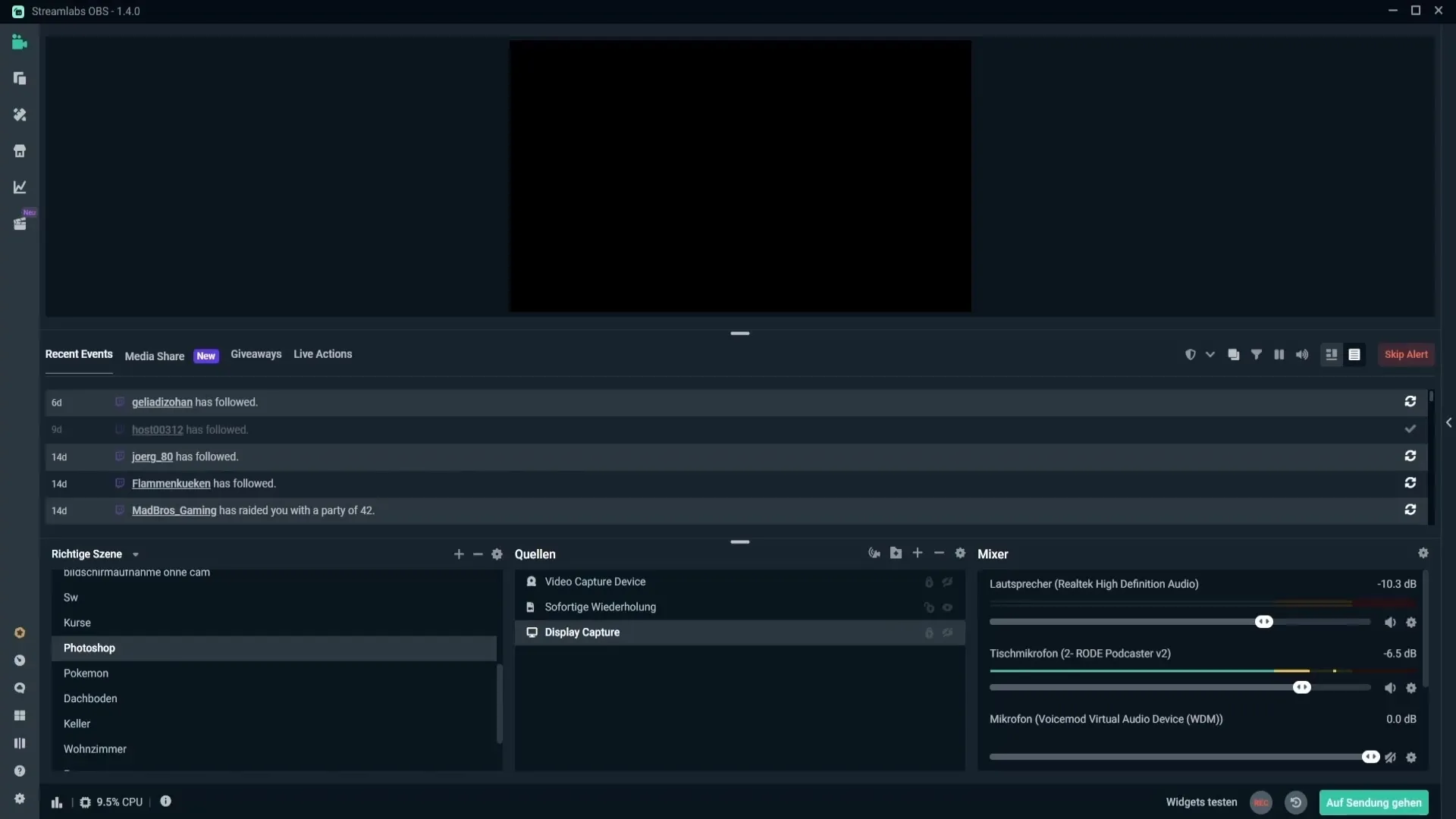
Ezután kattints a források területén a plusz jelre, hogy új forrást adj hozzá, és válaszd ki a widgetek listájából a Tipp-Tickert. Itt már egy pillantást vethetsz az adományazonosítóidra, amelyeket a beállítás után fognak futtatni.
Most adj a Tipp-Tickernek egy kifejező nevet, például „Adományok”. Ez segít később megtalálni a forrást. Erősítsd meg a választást, hogy elkezdhesd a beállításokat.
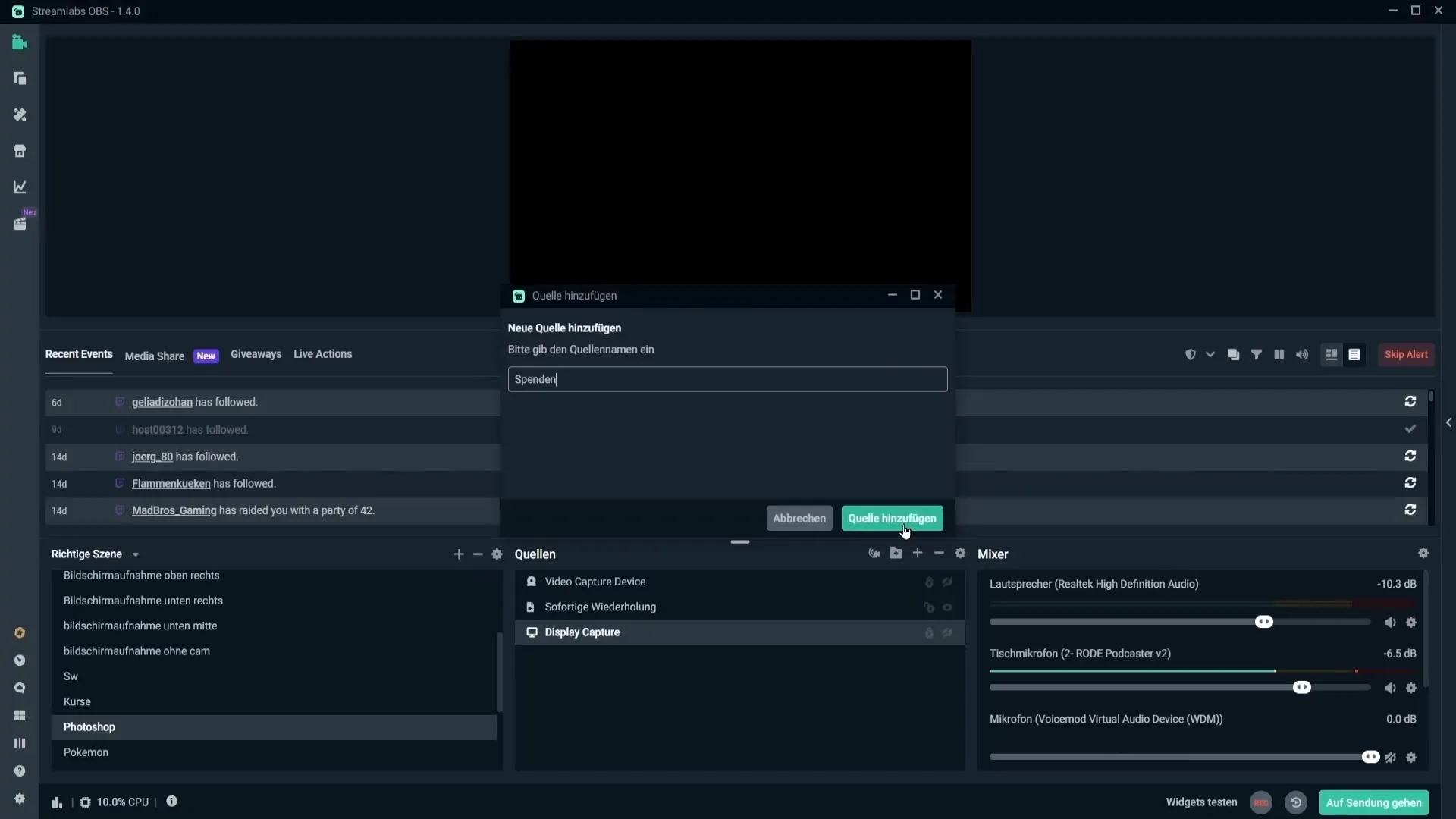
Most már látnod kell a hírformát, amely megmutatja, hogyan jelennek meg az adományinformációk. A struktúra fontos: kezdd a donor nevével, amelyet egy képpel és az összeggel zársz le zárójelben. Ügyelj arra, hogy ne adj hozzá szóközöket vagy extra karaktereket, hogy ne zavarja a megjelenítést.
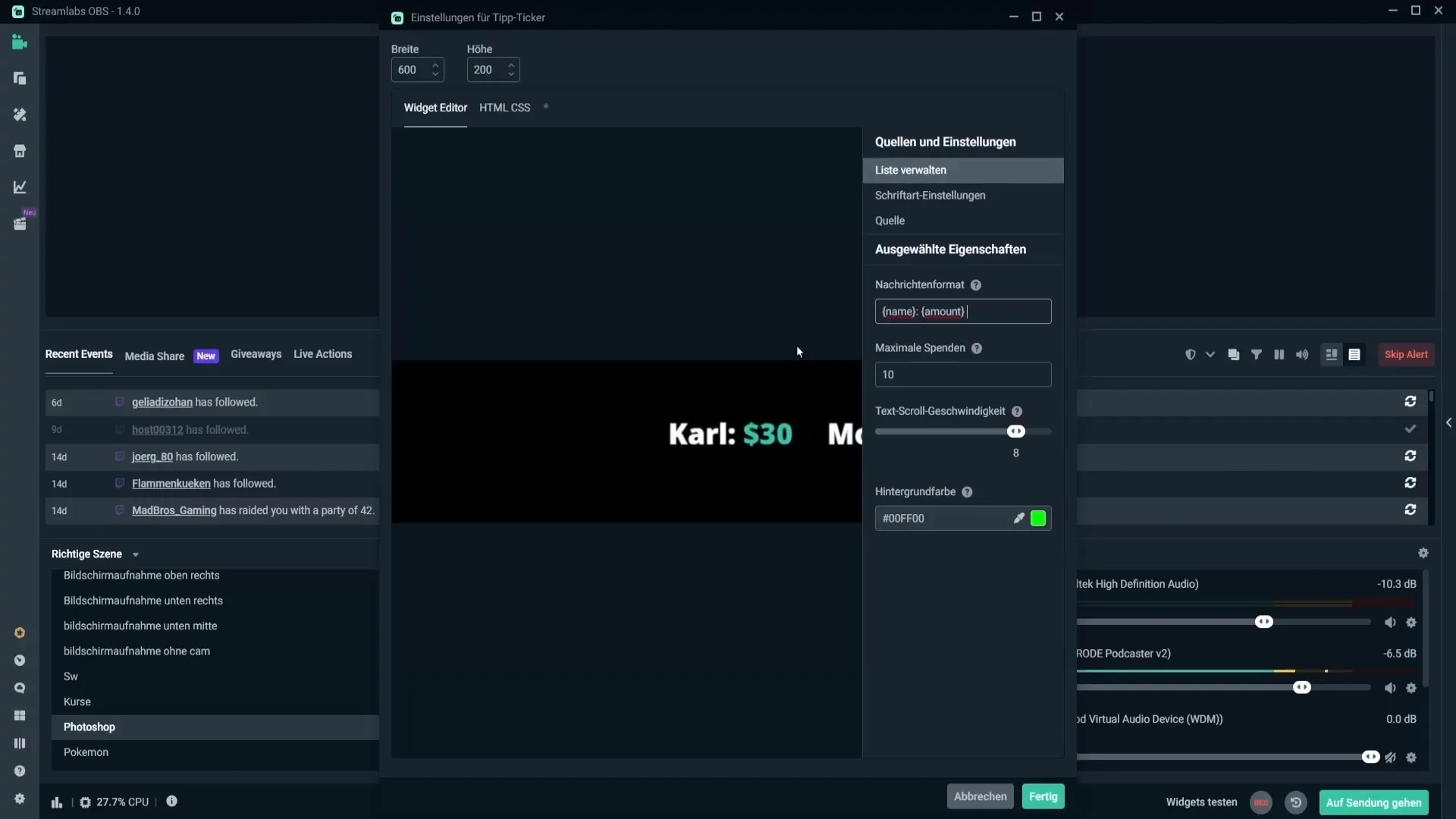
Itt azt is megadhatod, hogy az utolsó adományok közül hányat szeretnél megjeleníteni a Tickeren. Például, ha 10-et írsz be, akkor csak a 10 euró vagy ennél kisebb összegű adományok fognak megjelenni. Ez lehetővé teszi számodra, hogy kontrollálj az adományok láthatóságát.
Emellett beállíthatod a szöveg görgetési sebességét is. Magasabb sebesség esetén a szöveg gyorsabban fut át, míg alacsonyabb sebesség esetén több időt hagy a látásra. Itt szabadon megtalálhatod az ideális ritmust.
Megjelenik egy háttérszín, amely csak az előnézetben látható. Ezt figyelmen kívül hagyhatod a beállítás során, mivel a streamelés során nem látható. Most lépjünk át a betűtípus-beállításokra.
Itt lehetőséged van egy jól olvasható betűtípus kiválasztására. Kerüld a kreatív betűtípusok használatát, amelyek esetleg nehezen olvashatók. Kísérletezz a rendelkezésre álló lehetőségekkel, hogy megtaláld a megfelelő betűtípust.
A betűméret is állítható. Itt választhatod meg a méretet úgy, hogy az jól olvasható legyen nézőid számára. Ideális, ha a szövegek világosan és jól láthatóan megjelennek.
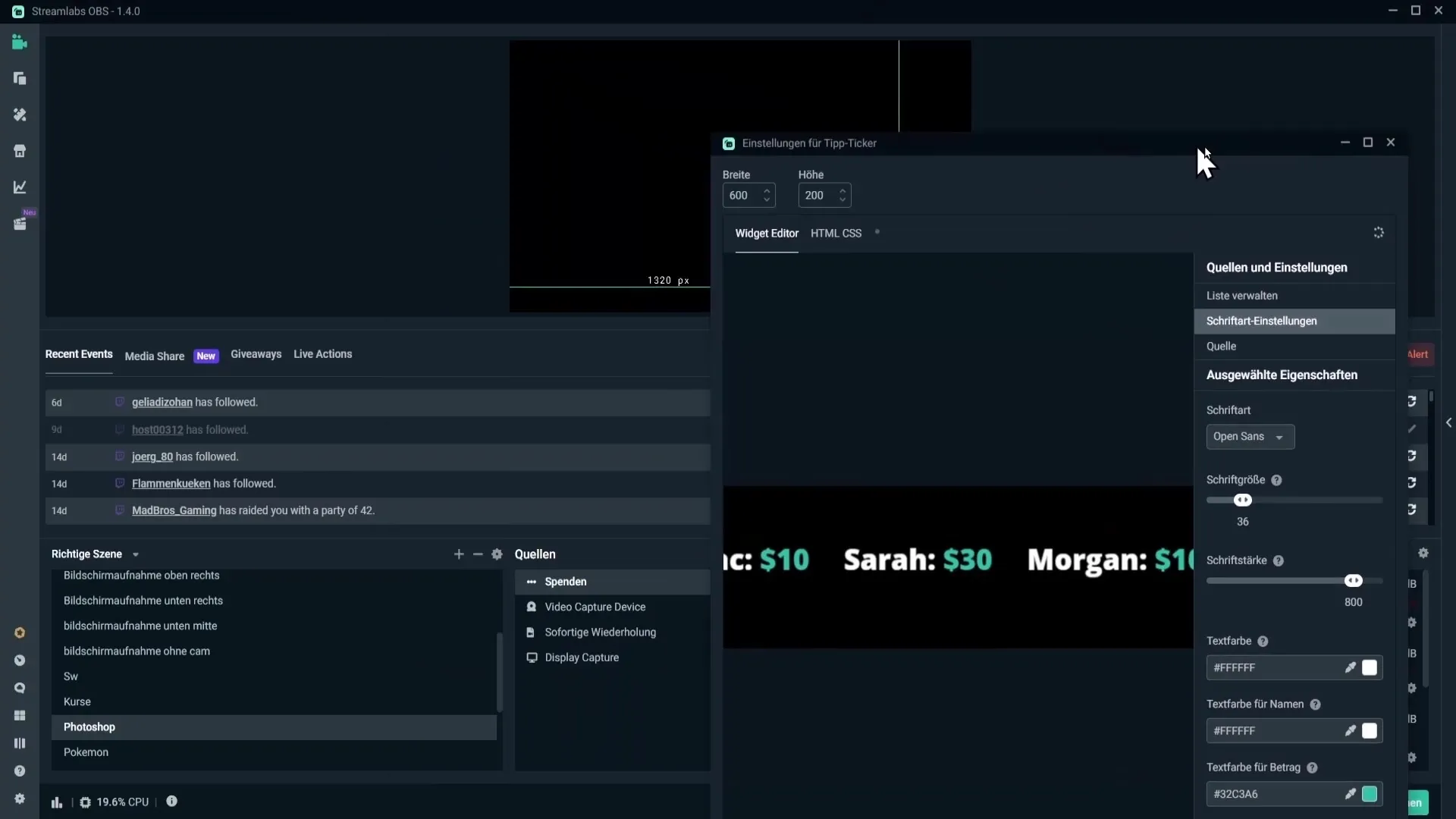
A szöveg súlyát is kedved szerint állíthatod, így a betűt vastagabbá vagy vékonyabbá teheted a látványosabb hatás érdekében.
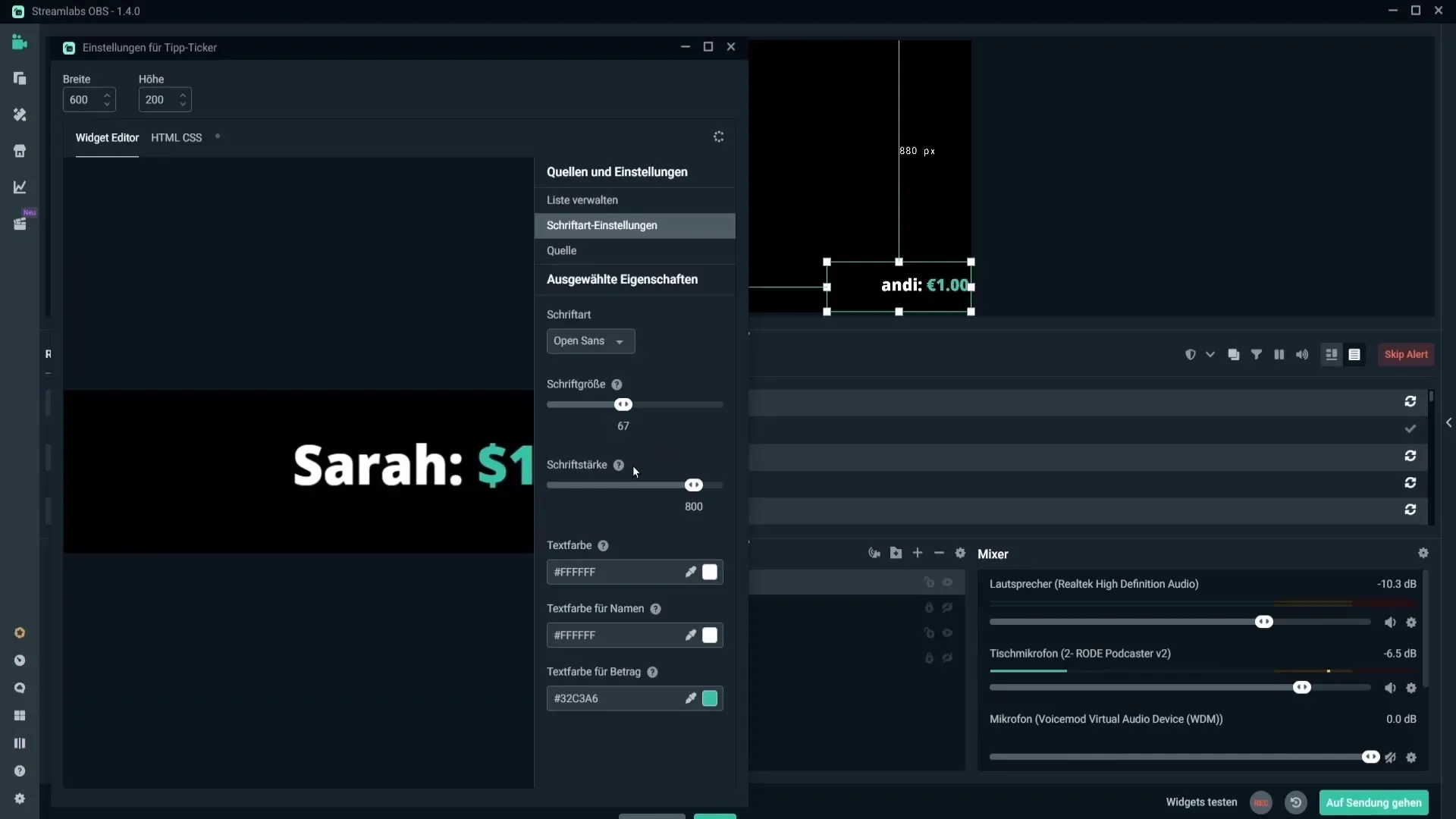
A szöveg színével kapcsolatban számos lehetőséged van. Megadhatod a teljes szöveg, a donor neve és az adomány összege számára külön színeket. Használj színválasztót, vagy írd be a megfelelő hex-kódokat, hogy biztosítsd, hogy a színek illeszkedjenek a streamhez.
A források beállításai között vannak olyan beállítások, amelyek kevésbé relevánsak lehetnek, de hasznosak lehetnek speciális esetekben. Beállíthatod azt az opciót is, hogy a forrás frissüljön egy jelenetváltás során, hogy elkerüld a megjelenítési hibákat.
Ha biztos vagy benne, hogy minden módosítást elvégeztél, kattints a „Kész” gombra a beállítások befejezéséhez. Most még a Tipp-Tickert is a kívánt pozícióba igazíthatod a streamelési elrendezéseden.
A Shift gomb megnyomásával összehúzhatod vagy nyújthatod a Tickert. Ügyelj arra, hogy a teljes kép vonzó maradjon, hogy ne befolyásolja negatívan a nézők figyelmét.
Összefoglalás – Tipp-Ticker Beállítása a Streamlabs OBS-ben: Így Mutasd Be Hatékonyan az Adományokat
A Tipp-Ticker beállítása a Streamlabs OBS-ben egy egyszerű folyamat, amely lehetővé teszi számodra, hogy az adományaidat átláthatóan és vonzóan mutasd be. A megfelelő testreszabásokkal és egy világos dizájnnal gazdagíthatod a streamedet, és növelheted az interaktivitást a nézőiddel.
Gyakran Ismételt Kérdések
Hogyan adom hozzá a Tipp-Tickert a Streamlabs OBS-hez?Menj a jelenetedhez, válaszd a "Források" lehetőséget, és kattints a plusz jelre. Ezután válaszd a "Tipp-Ticker" lehetőséget.
Meg tudom változtatni a Tipp-Ticker betűtípusát?Igen, választhatsz egy jól olvasható betűtípust, hogy biztosítsd, hogy a Ticker jól látható legyen.
Hogyan állíthatom be a szöveg görgetési sebességét?A sebességet a szöveg görgetési sebesség beállításával állíthatod be, ha a csúszkát felfelé vagy lefelé mozgatod.
Mit kell figyelembe vennem a szöveg színeinek kiválasztásakor?Olyan színeket válassz, amelyek jól olvashatók és illeszkednek a streamdizájnodhoz.
Hogyan aktiválhatom a Tipp-Ticker automatikus frissítését jelenetváltáskor?Aktiváld a „Böngésző frissítése jelenet aktiválásakor” lehetőséget, hogy optimalizáld a megjelenítést jelenetváltások során.


